フルアクセスの共有フォルダ作成2008/11/30 |
| Windows と Linux でファイルを共有するためにファイルサーバーを構築します。 まずはそのために必要な Samba というソフトウェアをインストールします。 |
|
[root@lan ~]# yum -y install samba
|
| Lan内の誰もが読み書きできて、且つ、ユーザー認証を必要としないフルアクセスの共有フォルダを作ります。 |
|
| [1] | Samba の設定をします。 |
|
[root@lan ~]# mkdir /home/share [root@lan ~]# chmod 777 /home/share [root@lan ~]# vi /etc/samba/smb.conf # テキトーに58行目あたりに以下2行追記 unix charset = UTF-8 dos charset = CP932 # 75行目:変更 ( Windowsに合わせる ) workgroup = WORKGROUP # 81行目:行頭の ';' を削除してアクセス許可するIPに変更 hosts allow = 192.168.0. 127. # 102行目:変更 security = share # 最終行に以下7行追記 [Share] # テキトーに好きな名前指定 path = /home/share # 共有フォルダ指定 writable = yes # 書き込みOK guest ok = yes # ゲストユーザーOK guest only = yes # 全てゲストとして扱う create mode = 0777 # フルアクセスでファイル作成 directory mode = 0777 # フルアクセスでフォルダ作成 share modes = yes # 複数人が同一ファイルに同時アクセス時に警告 [root@lan ~]# /etc/rc.d/init.d/smb start Starting SMB services: [ OK ] [root@lan ~]# chkconfig smb on |
| [2] | クライアントのWindows側での設定です。まずは以下のように 「マイコンピュータ」-「ネットワークドライブの割り当て」をクリックします。 |

|
| [3] | 画面の例にも書いてありますが、フォルダの欄に「\サーバー名共有フォルダ名」と指定します。 ここでの設定例だとサーバーのホスト名が 'lan.srv.world', 共有名は [1] の Samba の設定ファイルで追記した '[Share]' の部分なので 以下のように入力します。入力したら「完了」ボタンをクリックします。 |
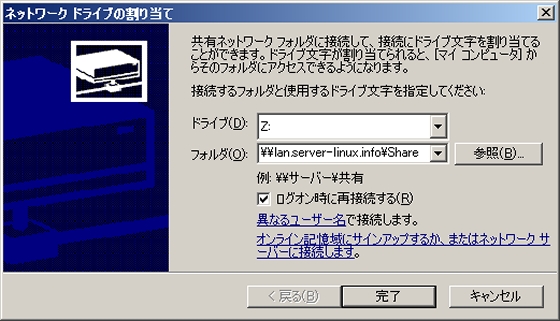
|
| [4] | 以下のように共有フォルダへアクセスできました。 |
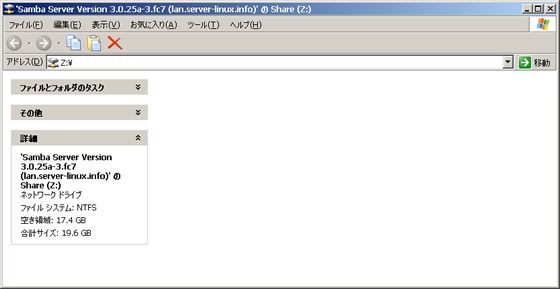
|
| [5] | 以下のように日本語名を使ったフォルダ/ファイルも作成できます。 |
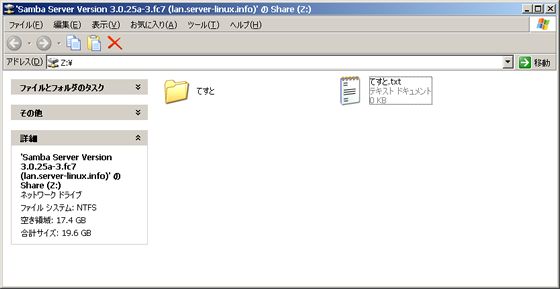
|
関連コンテンツ